在使用WindowsXP操作系统的过程中,有时会遇到电脑IP地址错误的问题。这个问题会导致网络连接中断,影响我们的正常使用。然而,通过一些简单的操作,我们可以很容易地解决这个问题,保证电脑网络连接的稳定性。本文将为您介绍解决电脑IP地址错误XP的方法。
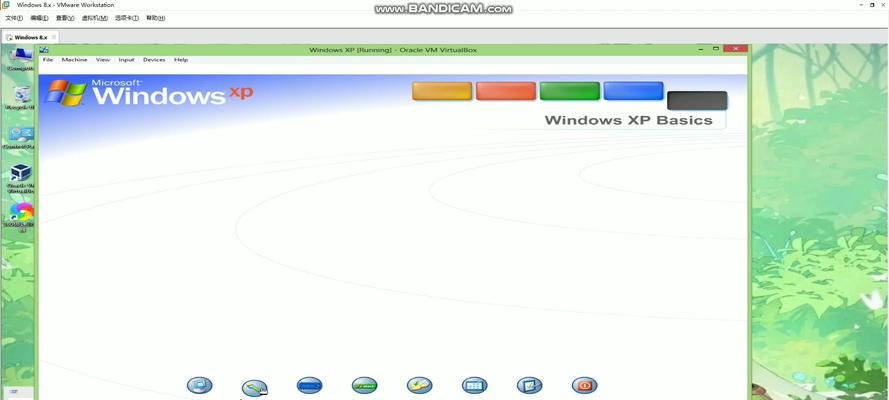
检查IP地址设置是否正确
通过“开始”菜单找到“控制面板”,打开“网络连接”选项。在“本地连接”图标上点击右键,选择“属性”。进入“本地连接属性”窗口后,在“通用”选项卡中找到“Internet协议(TCP/IP)”选项,并点击“属性”。确保选择了“自动获取IP地址”和“自动获取DNS服务器地址”,保存设置并重新启动电脑。
重置网络适配器
在“控制面板”的“网络连接”中找到出现问题的网络适配器,右键点击并选择“禁用”。然后再次右键点击该适配器,选择“启用”。这样可以重置适配器,并尝试重新获取正确的IP地址。
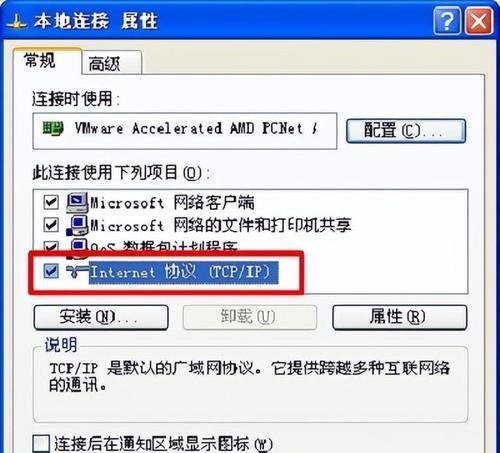
清除DNS缓存
打开命令提示符,方法是依次点击“开始”菜单、“运行”,并输入“cmd”后回车。在命令提示符窗口中输入“ipconfig/flushdns”命令,按回车键执行。这将清除计算机中的DNS缓存,帮助解决IP地址错误问题。
重启路由器和调制解调器
有时候,电脑IP地址错误可能是由于路由器或调制解调器出现故障引起的。关闭这些设备的电源,等待一段时间后再重新启动。这样可以刷新网络连接,解决IP地址错误问题。
禁用防火墙或杀毒软件
有些防火墙或杀毒软件设置过于严格,会阻止电脑获取正确的IP地址。尝试禁用防火墙或杀毒软件,然后重新连接网络,看是否能够解决问题。
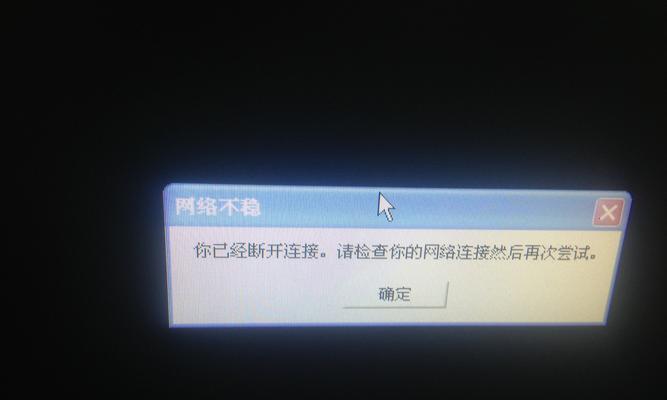
检查网络硬件是否工作正常
确保网线、网卡等网络硬件设备连接正常。可以尝试更换网线或插槽,以排除硬件故障引起的IP地址错误。
更新网络适配器驱动程序
打开设备管理器,找到网络适配器。右键点击适配器,选择“更新驱动程序”。如果有新的驱动程序可用,按照提示进行更新。更新驱动程序可能会修复与IP地址错误相关的问题。
使用网络故障排除工具
WindowsXP提供了内置的网络故障排除工具,可以自动检测和修复网络连接问题。打开“控制面板”,选择“网络和Internet连接”,点击“网络故障排除”。根据提示操作,工具会自动诊断并修复IP地址错误问题。
重置TCP/IP协议栈
在命令提示符窗口中输入“netshintipresetresetlog.txt”命令,并按回车键执行。这将重置TCP/IP协议栈,帮助解决与IP地址错误相关的网络问题。
检查网络服务是否正常运行
在“控制面板”的“管理工具”中找到“服务”。在服务列表中查找与网络连接相关的服务,例如DHCP客户端、DNS客户端等。确保这些服务正在运行,否则右键点击服务名称,选择“启动”。
清除临时文件
打开“我的电脑”,选择“本地磁盘(C:)”,进入Windows文件夹。在Windows文件夹中找到并删除Temp文件夹中的所有文件。这可以清理临时文件,有助于解决与IP地址错误相关的问题。
检查网络设置是否正确
在“控制面板”的“网络连接”中选择“Internet选项”。在“连接”选项卡中,点击“局域网设置”。确保未勾选代理服务器选项,以避免IP地址错误问题。
重置InternetExplorer设置
打开InternetExplorer浏览器,点击菜单中的“工具”选项,选择“Internet选项”。在“高级”选项卡中点击“重置”按钮。这将恢复IE的默认设置,可能有助于解决网络连接问题。
更新操作系统
确保WindowsXP操作系统是最新版本,通过WindowsUpdate进行更新。更新操作系统可以修复一些与IP地址错误相关的漏洞和问题。
寻求专业帮助
如果以上方法均无效,建议寻求专业技术人员的帮助。他们可以更深入地诊断和解决与IP地址错误相关的问题。
通过本文所介绍的方法,我们可以解决电脑IP地址错误XP的问题,并确保网络连接的正常运行。在遇到IP地址错误时,不要惊慌,按照上述步骤逐一尝试,相信您会找到解决问题的方法,让XP电脑重新恢复稳定的网络连接。
标签: 电脑地址错误

